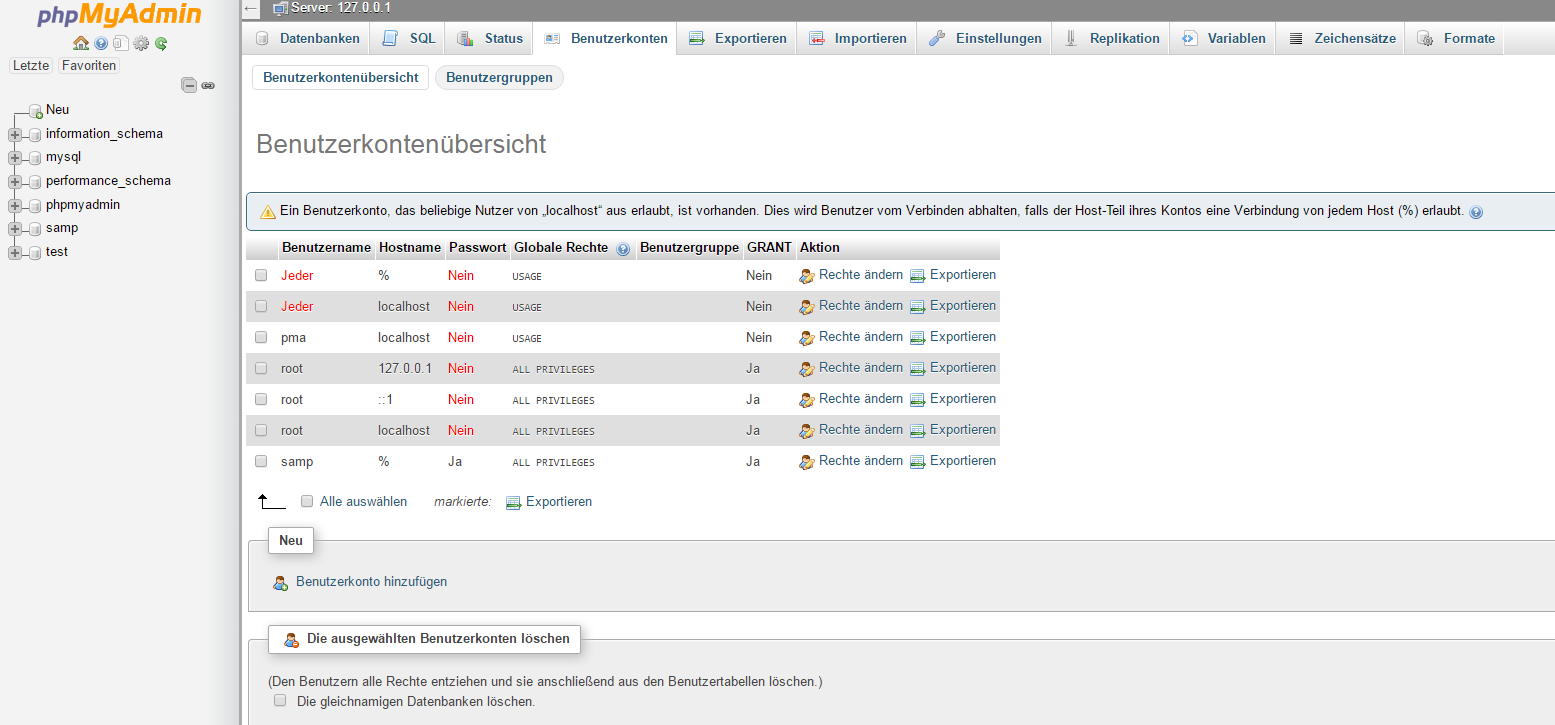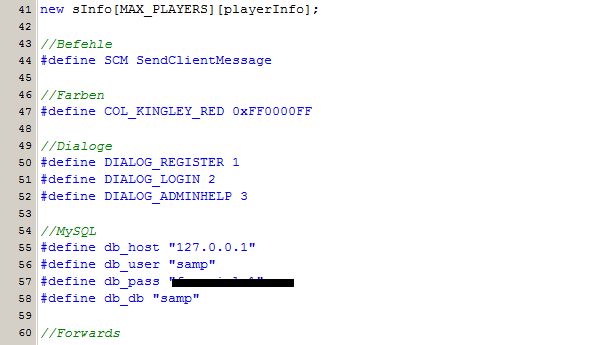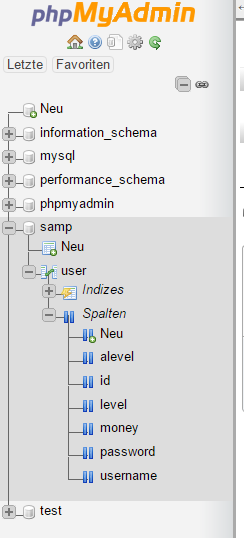Hallo!
Ich hab gestern mit dem scripten angefangen. Leider erscheint, wenn ich den Server betreete kein Login oder Registerfenster.
Ich kann einfach auf Spawn drücken..
Apache und MySQL laufen über xampp und yoa, sollte eig. funktionieren..
Was für Scriptteile braucht ihr?